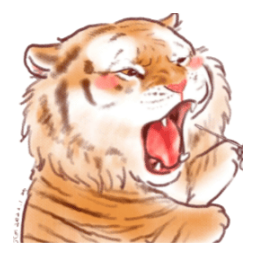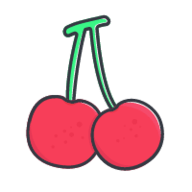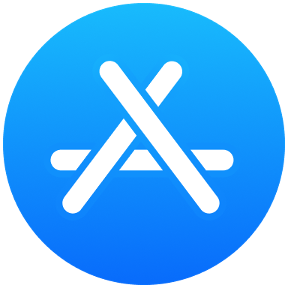桌面IE图标无法删除该怎么解决?
作者:佚名 来源:未知 时间:2025-06-28
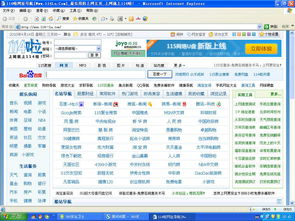
在日常使用电脑的过程中,有时会遇到桌面上的IE(Internet Explorer)图标无法删除的情况。这不仅影响了桌面的整洁性,还可能隐藏潜在的恶意软件风险。本文将从多个维度提供几种解决方法,帮助用户有效应对桌面IE图标无法删除的问题。

一、直接删除法
最简单直接的方法是尝试通过鼠标右键或键盘快捷键删除IE图标。具体操作步骤如下:

1. 鼠标右键删除:在桌面上找到无法删除的IE图标,右键点击它,然后在弹出的菜单中选择“删除”选项。如果系统没有给出错误提示,那么图标应该会被成功删除。

2. 键盘快捷键删除:同样地,找到目标图标后,左键点击它一次,然后按下键盘上的“Delete”键。如果想直接删除而不放入回收站,可以同时按下“Shift+Delete”键。
然而,这种方法往往适用于正常情况下可以删除的图标。如果IE图标因为某些原因被锁定或保护,那么直接删除可能会失败。
二、安全软件查杀法
如果直接删除法无效,那么可以考虑使用安全软件进行系统查杀和修复。许多安全软件都提供了查杀修复功能,能够检测和清除潜在的恶意软件或病毒。
1. 打开安全软件:首先,确保你的电脑上安装了可靠的安全软件。然后,打开该软件并进入查杀修复模块。
2. 执行查杀修复:在安全软件中找到“查杀修复”或类似的按钮,并点击执行。软件会自动扫描系统,检测并清除潜在的威胁。
3. 重启电脑:完成查杀修复后,重启电脑以应用更改。再次检查桌面,看IE图标是否已经被删除。
如果安全软件未能解决问题,那么可以考虑进行全面杀毒操作,对整个电脑盘符进行深度扫描。
三、注册表编辑器删除法
注册表编辑器是一个强大的系统工具,允许用户直接修改Windows注册表的设置。通过修改注册表,有时可以解决桌面图标无法删除的问题。但请注意,修改注册表具有一定的风险性,操作不当可能导致系统不稳定或无法启动。因此,在进行注册表编辑之前,请务必备份注册表。
1. 打开注册表编辑器:按下“Win+R”组合键,打开运行窗口。输入“regedit”并按回车键,即可打开注册表编辑器。
2. 定位到目标位置:在注册表编辑器中,依次展开以下路径:`HKEY_LOCAL_MACHINE\SOFTWARE\Microsoft\Windows\CurrentVersion\Explorer\Desktop\NameSpace`。
3. 查找并删除键值:在NameSpace文件夹下,找到与IE图标相关的键值。这通常需要一些耐心和技巧,因为键值名称可能不是直观的“Internet Explorer”。你可以通过导出NameSpace文件夹并搜索特定字符串(如“Internet Explorer”)来定位目标键值。一旦找到,右键点击该键值并选择“删除”。
4. 刷新桌面:完成删除操作后,按F5键刷新桌面,检查IE图标是否已经被移除。
如果你不确定哪个键值是目标键值,或者担心误删其他重要键值,建议在操作之前先备份整个注册表或至少备份NameSpace文件夹。
四、组策略编辑器隐藏法
如果以上方法都无法删除桌面上的IE图标,那么可以考虑使用组策略编辑器将其隐藏起来。这种方法虽然不直接删除图标,但可以让它不再显示在桌面上,从而达到间接解决问题的目的。
1. 打开组策略编辑器:按下“Win+R”组合键,打开运行窗口。输入“gpedit.msc”并按回车键,即可打开本地组策略编辑器。
2. 定位到目标设置:在组策略编辑器中,依次展开以下路径:“用户配置”→“管理模板”→“桌面”。
3. 启用隐藏设置:在桌面文件夹下,找到“隐藏桌面上的Internet Explorer图标”选项。双击打开该选项,并将其状态从“未配置”更改为“已启用”。然后点击“确定”按钮保存更改。
4. 应用更改:完成设置后,可能需要重启电脑或注销当前用户账户以使更改生效。再次登录后,检查桌面是否还能看到IE图标。
五、其他解决方法
除了以上几种主要方法外,还有一些其他可能的解决方法可以尝试:
1. 安全模式删除:有时,在正常模式下无法删除的图标可以在安全模式下被删除。重启电脑并进入安全模式后,尝试再次删除桌面上的IE图标。
2. 重置回收站:如果回收站出现问题(如显示为空但图标仍为灰色),则可能影响到桌面图标的删除操作。你可以使用命令提示符来重置回收站并尝试再次删除图标。
3. 更改系统权限:有时,图标的删除操作可能受到系统权限的限制。你可以尝试更改图标的系统权限设置以允许删除操作。右键点击图标选择“属性”,然后在安全选项卡中修改权限设置。
4. 使用命令行删除:对于高级用户来说,可以尝试使用命令行工具(如cmd)来删除顽固的图标。使用`del`命令指定图标的路径和名称进行删除操作。但请注意,这种方法需要一定的命令行操作经验,并且误操作可能导致数据丢失或系统损坏。
综上所述,桌面IE图标无法删除的问题可以通过多种方法解决。在选择具体方法时,请根据你的实际情况和系统环境进行权衡和选择。如果问题依然无法解决,建议寻求专业的技术支持或联系系统管理员进行进一步的诊断和修复。
- 上一篇: 轻松设置:谷歌浏览器如何将百度设为主页
- 下一篇: 《守卫剑阁》1.22版本单通全攻略